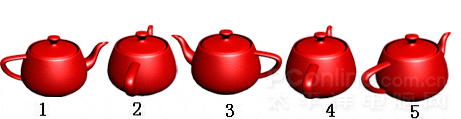3DS Max 7客厅装饰设计实战:建模篇(2)
2.1.5 室内物件建模
室内物件建模一共有19个步骤,包括创建客厅中的“移动门”、“天花吊顶”、“豆胆灯”、“壁灯”、“枕头”、“连体沙发”、“单体沙发”、“台子”、“茶几”、“装饰瓶”、“盘子”、“装饰板”、“装饰玻璃”、“干枝”、“花盆”、“抽屉”、“电视机台面”和“布”等,结果如图2-1-39所示。

1.创建“移动门”
“移动门”由“移动门外框”、“移动门框”、“移动门玻璃”和“移动门拉手”组成,如图2-1-40所示。

(1)创建“移动门外框”
单击【创建】图标,然后单击【图形】图标,接着单击【矩形】按钮,在前视图中创建一个矩形,如图2-1-41所示。

单击进入【修改】命令面板,修改矩形的【长度】为2800,【宽度】为2400,并为它命名,如图2-1-42所示。

单击进入【修改】命令面板,进入其【样条线】次物体层级,单击【轮廓】按钮,调节其数值为60mm左右,向内挤出内轮廓线,如图2-1-43所示。

在【修改器列表】中选择【挤出】修改器,并在【参数】卷展栏中将【数量】设置为50,如图2-1-44所示。

(2)创建“移动门框”
单击【矩形】按钮,在前视图中创建一个矩形作为“移动门框”,如图2-1-45所示。

为曲线添加【编辑样条线】修改器。单击进入点的次物体层级,进一步修改造型,如图2-1-46所示。

单击进入【修改】命令面板,进入【样条线】次物体层级,单击【轮廓】按钮,调节其数值为30mm左右,向内挤出内轮廓线,如图2-1-47所示。

添加【挤出】修改器,设置挤出数值为30,如图2-1-48所示。

(3)创建“移动门玻璃”
单击【创建】图标,再单击【几何体】图标,接着单击【长方体】按钮,在顶视图中创建一个长方体作为“移动门玻璃”,如图2-1-49所示。

在前视图中选择“移动门框”和“移动门玻璃”,使用工具栏中的【选择并移动】工具,按住键盘中的【Shift】键,将它们向左移动,放开鼠标,随后弹出【克隆选项】对话框,选择复制方式为【实例】,复制数量为3,这样复制出来的物体即可等距排列,最后单击【确定】按钮,如图2-1-50所示。

移动复制“移动门框”和“移动门玻璃”后的效果如图2-1-51所示。

部分文章来自网络,